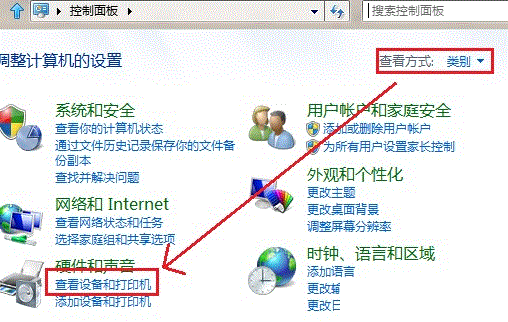win7如何安装打印机驱动程序 win7打印机驱动程序安装步骤
现在办公中最不可缺少就是打印机设备了,有时候一些文件经常需要打印出来,所以安装网络打印机成为必备的技能了。那么win7如何安装打印机驱动程序呢?可以通过官方网站下载打印机驱动进行相关选项的修改即可解决。
win7如何安装打印机驱动程序
1,浏览器搜索并下载“官方网站下载打印机驱动”,下载完成后,点击“开始菜单”选择“设备和打印机”,如图下所示;
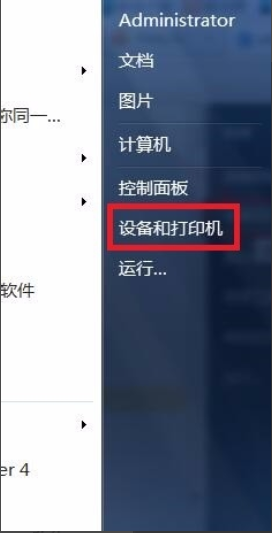
2,在弹出的窗口中选择“添加打印机”,再点击“添加本地打印机”选项,如图下所示;

3,点击创建新端口,如图下所示;

4,选择tcp/IP选项,点击下一步,如图下所示;
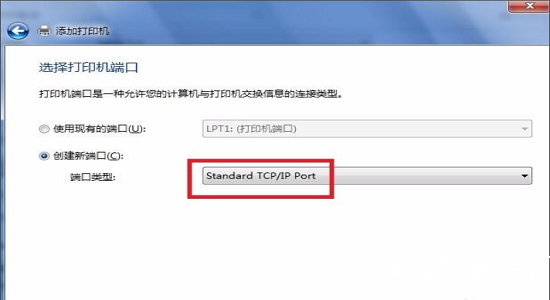
5,输入打印机主机名和端口名,点击下一步,如图下所示:
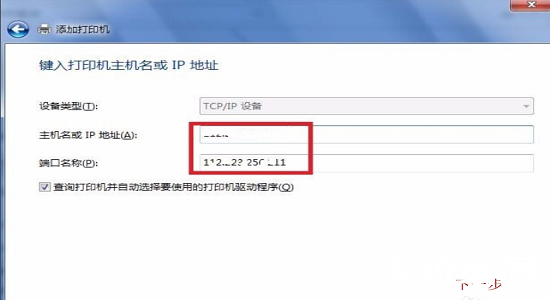
6,接着选择以设置好的地址,如图下所示:

7,如果系统是自带驱动的那么我们就可以直接安装,没有的话,也没关系,我们可以先下载好保存到电脑上,然后再从磁盘安装。如图下所示;
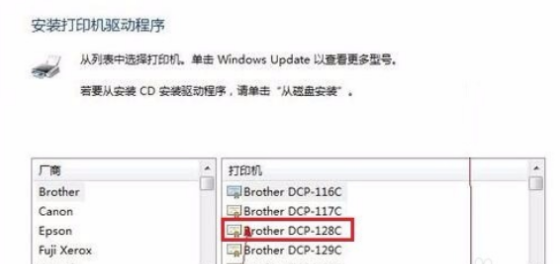
8,然后在从文档中找到驱动文件或驱动文件夹,如图下所示:
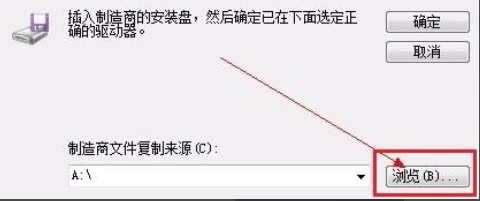
9,点击下一步,一步步完成便可,完成后看到如图下的打印机图标,可以开始打印啦~

看完了以上描述的win7中安装打印机驱动程序的具体操作方法,大家赶紧去试试吧!
热门服务推荐
热门问答
-
得实针式打印机安装驱动程序 答
得实针式打印机安装驱动程序的步骤如下: 1. 打开得实官网,在“服务与支持”中选择“驱动下载”。 2. 在驱动下载页面中,选择你的打印机型号和操作系统版本,然后点击“下载”按钮。 3. 下载完成后,双击驱动程序安装文件,按照提示进行安装。 4. 在安装过程中,你可能需要选择安装路径、连接方式等选项。请根据实际情况进行选择。 5. 安装完成后,重启计算机,然后打开打印机电源,将打印机连接到计算机上。

-
得实打印机安装驱动程序 答
得实打印机安装驱动程序的具体步骤可能因不同的操作系统和打印机型号而有所差异。以下是一般的安装步骤: 1. 访问得实官方网站,在支持或下载页面找到与你打印机型号对应的驱动程序。 2. 下载驱动程序安装文件,确保选择与你的操作系统兼容的版本。 3. 运行安装文件,按照提示进行安装。 4. 在安装过程中,可能需要选择连接方式(如 USB、网络等)。 5. 完成安装后,重启计算机。 6. 连接打印机到计算

-
如何在电脑上安装打印机 电脑上如何安装打印机 答
电脑上安装打印机只需要在设置选项中找到打印机按要求添加即可。具体步骤如下: 1.插入电源并把打印机usb线连接到电脑上。 2.启动打印机(打印机中记得放入打印

热门视频
热门专题
新人礼遇,下单最高立减100元
00
:00
后结束


 推荐
推荐